Dans le monde de la création de vidéos IA, Kling AI a changé la donne ces dernières années. Il peut convertir du texte en vidéo, mais il convertit également des images en vidéo. Que vous soyez un spécialiste du marketing, un créateur de contenu ou une personne souhaitant réaliser des vidéos, l'outil Kling AI Image to Video est une nouvelle façon de donner vie à vos images.
Dans ce tutoriel, nous vous montrerons comment l'utiliser avec des instructions étape par étape. Nous vous guiderons tout au long du téléchargement de votre image, de la personnalisation des animations et de l'exportation de votre vidéo.
À la fin de cet article, nous présenterons également un tout nouvel outil d'IA qui comprend une collection des derniers modèles d'IA, notamment Kling AI. Soyons créatifs et rendons le tout visuel !
Que peut faire Kling AI Image to Video ?
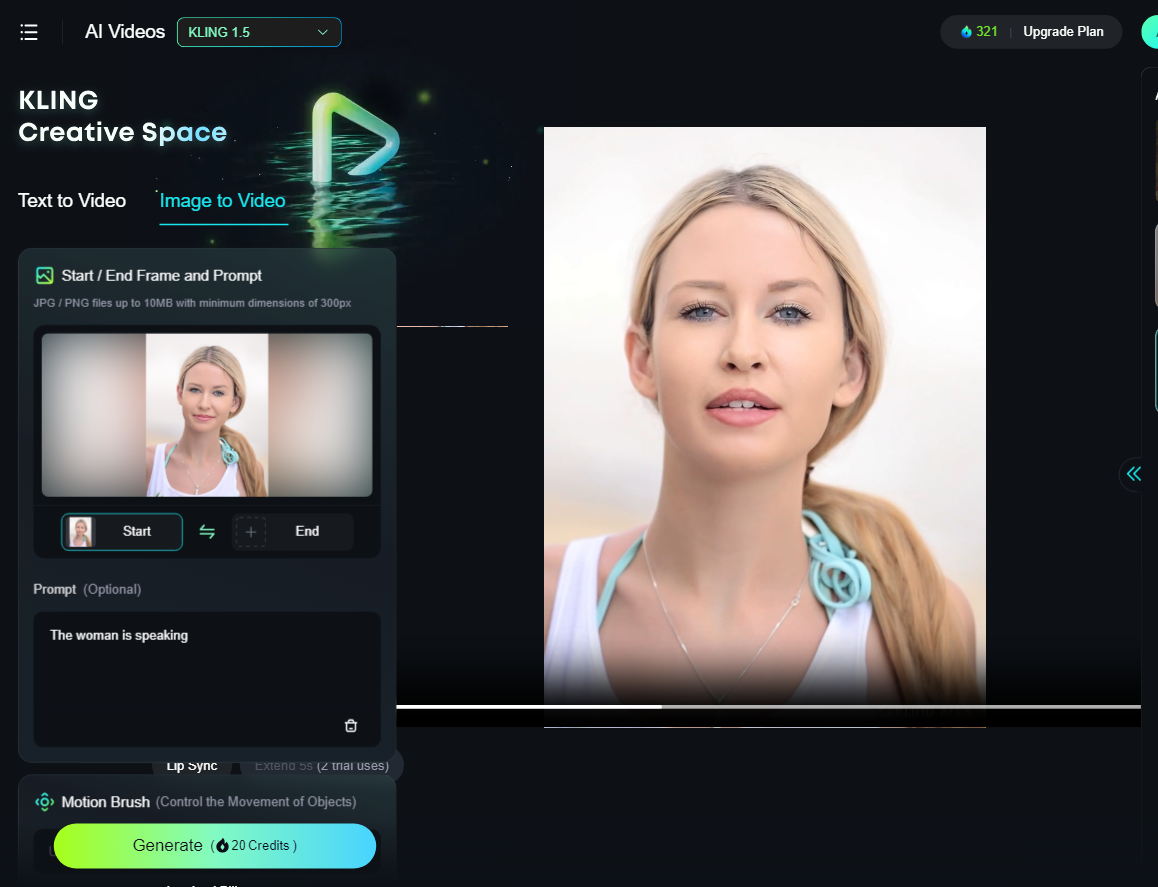
Kling AI Image to Video est l'un des modes de génération vidéo de Kling AI. Il vous permet de transformer des images statiques en vidéos dynamiques et de haute qualité en ajoutant du mouvement et de l'animation, qui peuvent impliquer de l'eau qui coule, des arbres qui se balancent ou des personnages animés.
Cette technologie utilise l'apprentissage profond pour comprendre le contexte de l'image et produire des transitions et des effets fluides. Au fil des ans, elle est devenue parfaite pour les projets créatifs, le marketing, le contenu des médias sociaux et la narration.
Comment utiliser Kling AI Image to Video : étape par étape
Fondamentalement, vous pouvez générer des vidéos à partir d'images en 3 étapes simples : téléchargez une image haute résolution, saisissez vos invites et cliquez pour générer la vidéo.
Voici une démonstration détaillée de la façon d'utiliser Kling AI Image to Video :
Étape 1. Accédez au site Web Kling AI et choisissez le mode Vidéos AI.
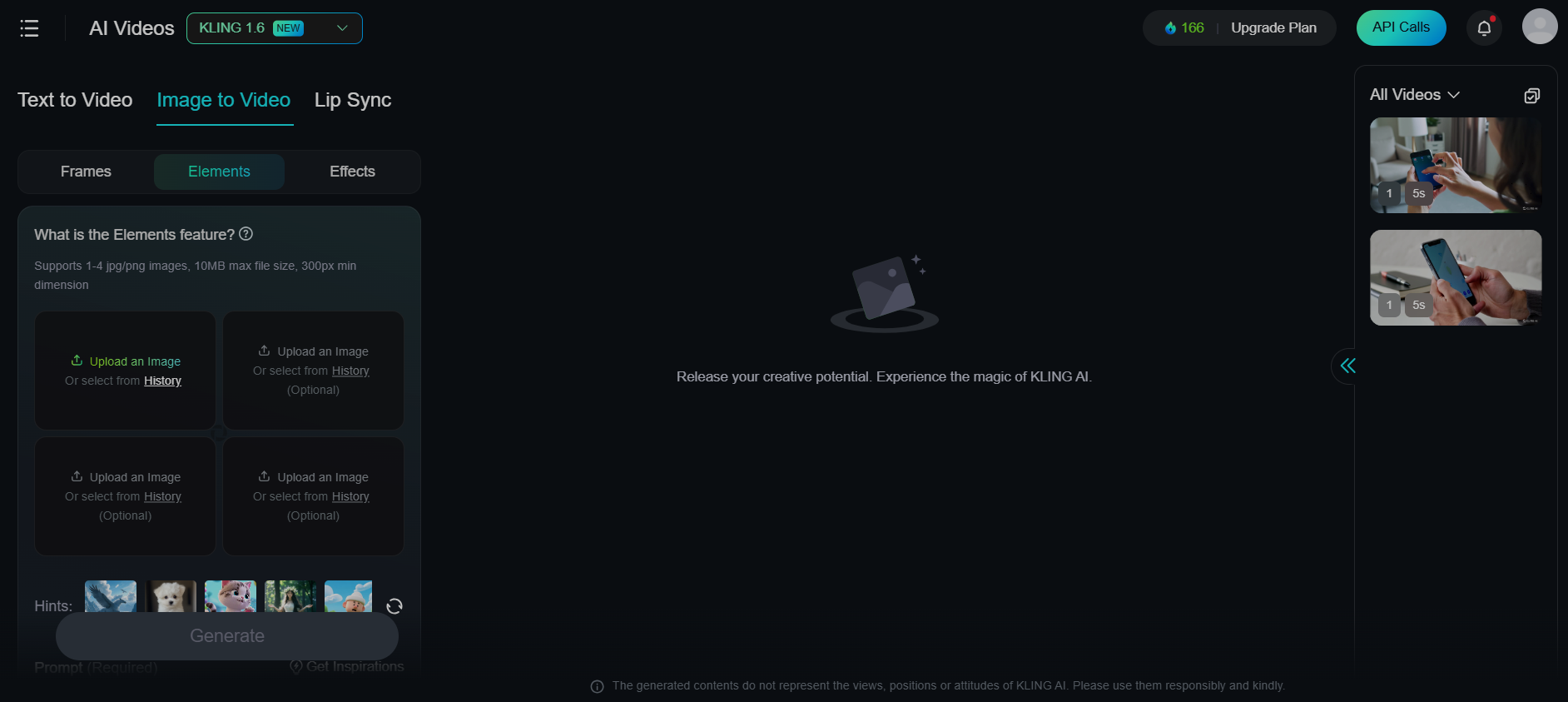
Étape 2. Dans le panneau de gauche, cliquez sur le mode Image vers vidéo. Ici, vous verrez trois onglets : Cadres , Éléments et Effets .
Vous pouvez choisir d'utiliser différents onglets en fonction de vos besoins. Ici, vous pouvez cliquer sur « Cadres » pour ajouter des cadres de début et de fin. Les « Éléments » sont utilisés pour la cohérence des caractères.
Vous pouvez sélectionner les sujets dans les images comme éléments et décrire leurs actions ou interactions.
Vous pouvez également utiliser l'onglet « Effets » pour ajouter un effet à votre image. Cliquez sur le ou les onglets et téléchargez les images depuis votre ordinateur ou votre historique.
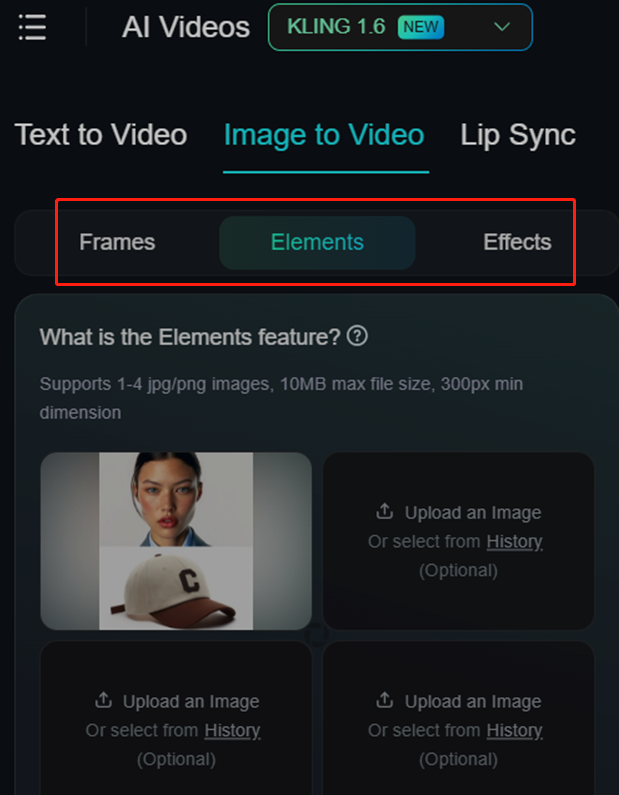
Étape 3. Dans la boîte de dialogue, entrez les instructions pour animer l’image.
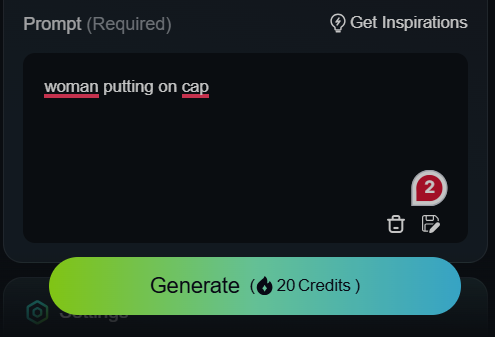
Étape 4. Dans la zone Paramètres, choisissez le mode vidéo, la durée et le format d'image.

Étape 5. Cliquez sur le bouton Générer pour lancer le processus.

Comment utiliser Kling AI gratuitement dans Pollo AI
Avec Pollo AI , un générateur d'images et de vidéos IA tout-en-un, vous pouvez accéder gratuitement à tous les modèles Kling AI , tels que Kling AI 1.0 , 1.5 et 1.6 . Vous pouvez profiter de modèles IA plus différents au même endroit, allant de Runway AI , Hailuo AI , Vidu AI , Luma AI , à Flux AI et Stable Diffusion.
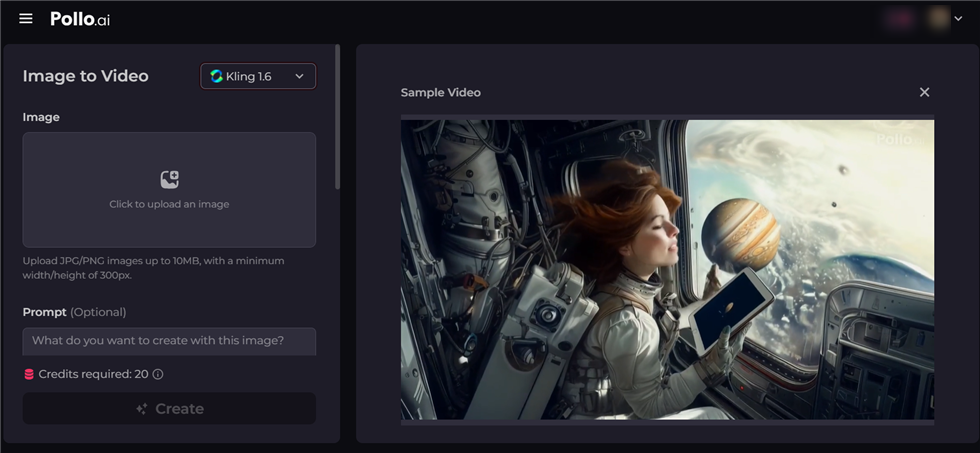
Voici comment utiliser Kling AI 1.6 pour générer une vidéo à partir d'une image.
Étape 1. Accédez au mode Image vers vidéo de Pollo AI . Dans le panneau de gauche, cliquez pour télécharger une image.
Étape 2. Entrez l’invite pour décrire ce que vous souhaitez créer avec l’image.
Étape 3. Sélectionnez le mode Standard ou le mode Professionnel. Vous pouvez profiter d'une vitesse de génération vidéo plus rapide avec le mode Standard tout en bénéficiant d'une qualité vidéo supérieure avec le mode Professionnel.
Étape 4. Si nécessaire, vous pouvez également saisir des éléments tels que des caractères, des couleurs ou des distorsions que vous ne souhaitez pas voir apparaître dans votre sortie vidéo.
Kling AI Image to Video ne fonctionne pas ?
Certains utilisateurs de Kling AI ont rencontré le problème «Kling AI Image to Video ne fonctionne pas ». Fréquemment, de nombreux utilisateurs peuvent rencontrer des problèmes lors du téléchargement des images. Cela peut résulter d'une mauvaise connexion Internet, d'un format de fichier non pris en charge ou d'une taille d'image incorrecte.
Pour résoudre ce problème, vous devez télécharger des images JPG ou PNG jusqu'à 10 Mo, avec un côté court minimum de 300 pixels.
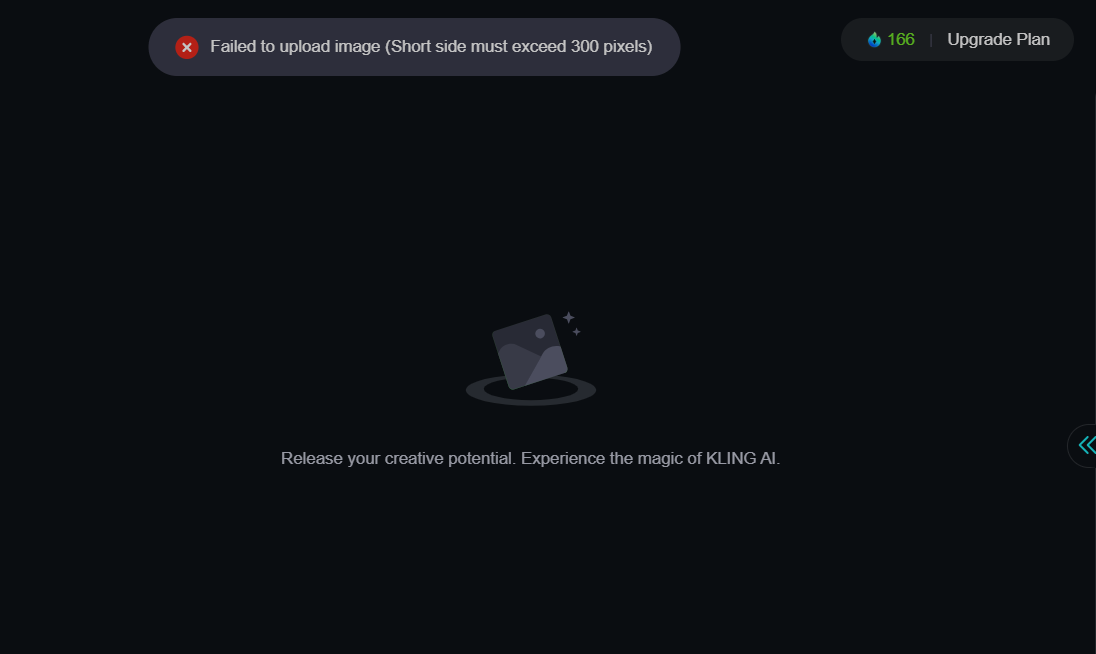
Kling AI Image to Video bloqué à 99 % ?
Un autre problème très courant est celui de « l'image Kling AI vers la vidéo bloquée à 99 % ». La génération de vidéos prend beaucoup de temps. Ce problème est souvent causé par Internet et l'application elle-même. Vérifiez d'abord votre connexion Internet. Un réseau lent ou instable peut interrompre votre phase de traitement.
Si votre connexion fonctionne correctement, le problème peut être dû à une surcharge du serveur, notamment pendant les heures de pointe. Dans ce cas, vous pouvez résoudre le problème en attendant quelques minutes ou en réessayant plus tard.
De plus, assurez-vous que votre navigateur ou votre application est à jour, car les anciens logiciels peuvent provoquer des problèmes. De plus, vous pouvez également vider le cache de votre navigateur ou redémarrer l'application.
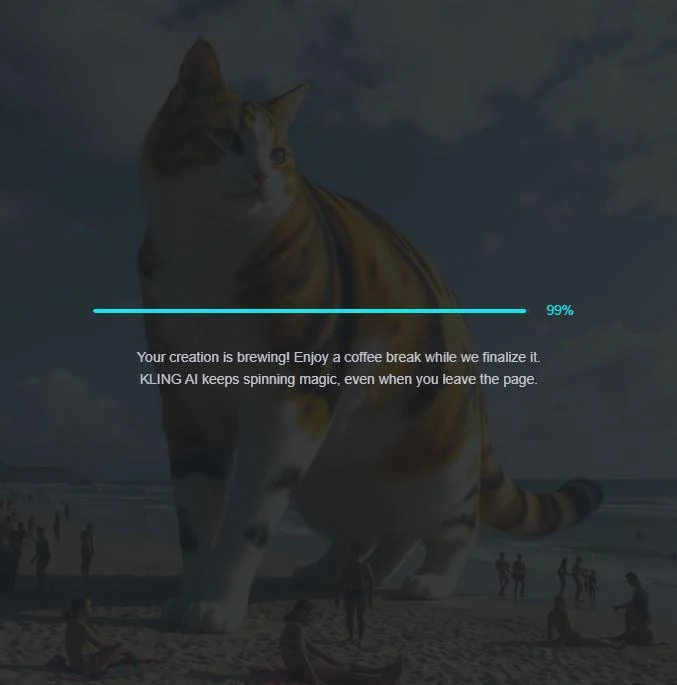
Conclusion
En résumé, Kling AI Image to Video ouvre une nouvelle façon de créer des vidéos. Suivez les astuces et les étapes de ce guide et vous pourrez ensuite créer un contenu visuel étonnant à partir d'une image. Kling AI et Pollo AI vous ont permis de générer des vidéos très facilement. Vous pouvez utiliser ces outils dans le marketing, les médias sociaux et les projets personnels. Préparez-vous à améliorer votre création de contenu avec ces générateurs de vidéos IA et transformez une image en vidéo en un clic.